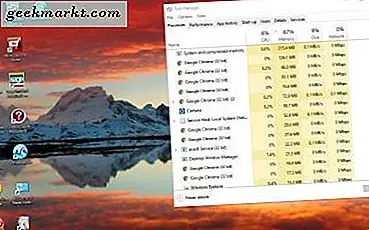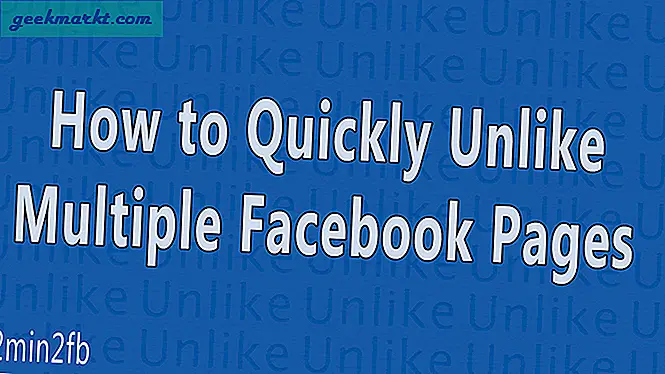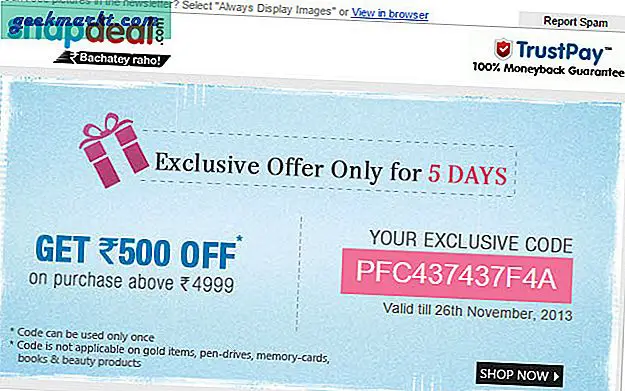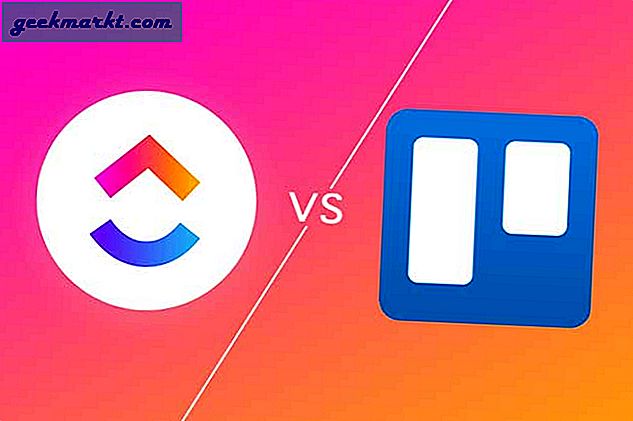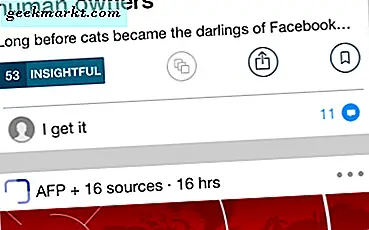Steam ROM Manager ช่วยให้คุณเล่นเกมย้อนยุคที่คุณชื่นชอบด้วย Steam ในบทความนี้ฉันจะแนะนำคุณตลอดกระบวนการตั้งค่า Steam ROM Manager และวิธีการเล่นเกมย้อนยุคเหล่านั้นจากโทรศัพท์และทีวีของคุณโดยใช้ Steam Link ในภายหลัง เอาล่ะ.
มันทำงานอย่างไร?
วิธีนี้ค่อนข้างตรงไปตรงมา แต่ต้องใช้เวลาพอสมควรในการตั้งค่าทุกอย่าง Steam เป็นแอปพลิเคชันหลักที่จะช่วยให้เราสามารถเปิดเกมย้อนยุคจากคอมพิวเตอร์สมาร์ทโฟนหรือแม้แต่ Android TV โดยใช้ Steam Link
ฉันจะพยายามทำให้ทุกอย่างเรียบง่าย แต่เพื่อให้วิธีนี้ได้ผลคุณจะต้องมีคอมพิวเตอร์ Windows กระบวนการทั้งหมดนี้สามารถทำซ้ำบน Mac ได้เช่นกัน แต่ฉันไม่สามารถทำให้มันทำงานบน Macbook Pro ของฉันได้ดังนั้นเราจะยึดติดกับ Windows ในบทความนี้
ตั้งค่าคอมพิวเตอร์ของคุณให้เล่นเกมย้อนยุค
เราต้องใช้โปรแกรมสามโปรแกรมสำหรับวิธีนี้ ไปข้างหน้าและดาวน์โหลดโปรแกรมต่อไปนี้จากลิงค์ที่ให้มาและติดตั้งโปรแกรมเหล่านั้นในคอมพิวเตอร์ Windows ของคุณ RetroArch เป็นโปรแกรมหลักที่จะช่วยคุณรันเกมในอีมูเลเตอร์ Steam เป็นโปรแกรมที่เราจะใช้เพื่อสตรีมเกมที่ทำงานบนพีซีไปยังทีวีในห้องนั่งเล่นและสมาร์ทโฟนของเราโดยใช้ Steam Link สุดท้ายนี้เราจะใช้ Steam ROM Manager เพื่อเพิ่มเกมย้อนยุคลงในไลบรารี Steam
- อบไอน้ำ
- RetroArch
- Steam ROM Manager
1. ติดตั้งและตั้งค่า RetroArch
เมื่อคุณติดตั้งโปรแกรมทั้งหมดแล้ว ไปข้างหน้าและ เปิด RetroArch บนคอมพิวเตอร์ของคุณ. คลิก Load Core และดาวน์โหลดคอร์เฉพาะสำหรับ ROM ของคุณ.
 คอร์เป็นเหมือนอีมูเลเตอร์และมีคอร์ที่แตกต่างกันสำหรับคอนโซลที่แตกต่างกัน ตัวอย่างเช่นมีแกนหลักที่แตกต่างกันสำหรับเกม NES ที่ใช้กับ GameCube ROM ไม่ได้ ฉันเล่นเกม Nintendo เป็นส่วนใหญ่และติดตั้ง "FCEUmm" หลัก. คุณสามารถอ่านเพิ่มเติมเกี่ยวกับคอร์ได้จากเว็บไซต์และฟอรัม RetroArch
คอร์เป็นเหมือนอีมูเลเตอร์และมีคอร์ที่แตกต่างกันสำหรับคอนโซลที่แตกต่างกัน ตัวอย่างเช่นมีแกนหลักที่แตกต่างกันสำหรับเกม NES ที่ใช้กับ GameCube ROM ไม่ได้ ฉันเล่นเกม Nintendo เป็นส่วนใหญ่และติดตั้ง "FCEUmm" หลัก. คุณสามารถอ่านเพิ่มเติมเกี่ยวกับคอร์ได้จากเว็บไซต์และฟอรัม RetroArch

เมื่อคุณติดตั้งแกนหลักแล้ว โหลด ROM และทดสอบว่าเกมใช้งานได้หรือไม่ ROM คือไฟล์เกมจริงที่เหมือนกับ Cassette เวอร์ชันดิจิทัลที่เสียบเข้ากับคอนโซลย้อนยุค คุณสามารถอ่านข้อมูลเพิ่มเติมเกี่ยวกับ ROM ได้ที่นี่

ตัวอย่างเช่นฉันเล่นเกม Nintendo และ ROM ของ Nintendo จะเป็นไฟล์ที่มี ".nes" ส่วนขยาย. ในการเล่นเกมให้ไปที่โหลดเนื้อหา> พา ธ ไปยังโฟลเดอร์ที่จัดเก็บ ROM> คลิก ROM เพื่อเล่นเกม.

หลังจากยืนยันว่าเกมใช้งานได้แล้วให้ไปที่ส่วน เมนูหลักแล้วคลิกการตั้งค่า> วิดีโอ> เปิดใช้งานเริ่มแบบเต็มหน้าจอ. สิ่งนี้จะช่วยให้มั่นใจได้ว่าการเปลี่ยนแปลงที่ราบรื่นเมื่อเล่นเกมโดยใช้ Steam Link

2. ตั้งค่า Steam ROM Manager
ตอนนี้ เปิด Steam ROM Manager ที่เราติดตั้งไว้ก่อนหน้านี้ โปรแกรมนี้จะสร้างรายชื่อ ROM ทั้งหมดบนคอมพิวเตอร์ของคุณและทำให้มันปรากฏในไลบรารี Steam คลิก Parsers ทางด้านซ้าย.

คุณจะเห็นตัวเลือกต่างๆทางด้านขวา คลิก configuration presets และจะแสดงรายการคอร์ยอดนิยมทั้งหมด

เลือกแกนหลักที่คุณใช้เล่นเกม ใน RetroArch ฉันใช้ FCEUmm ดังนั้นฉันจึงเลือกสิ่งนั้น

สิ่งเดียวที่คุณต้องทำตอนนี้คือป้อนเส้นทางของโฟลเดอร์แอปพลิเคชัน RetroArch โฟลเดอร์ที่จัดเก็บ ROM ของคุณและโฟลเดอร์โปรแกรม Steam

หากต้องการค้นหาที่อยู่พา ธ ของ RetroArch และ Steam คุณสามารถคลิกขวาที่ไอคอน RetroArch และเปิดคุณสมบัติ คัดลอกที่อยู่เป้าหมายและวางลงใน Steam ROM Manager. ทำซ้ำสำหรับ Steam และโฟลเดอร์ ROM ของคุณเท่านี้ก็เสร็จแล้ว

เพียงแค่ คลิกปุ่มบันทึก เพื่อบันทึกค่าที่ตั้งไว้

ตอนนี้ไปที่ส่วนดูตัวอย่างบน Steam ROM Manager และ คลิกสร้างรายการแอพ. ตรวจสอบให้แน่ใจว่า Steam ไม่ทำงาน ปิดจากถาดระบบด้วย

ตอนนี้เกม NES ของคุณจะปรากฏในคลัง Steam ของคุณ เนื่องจากขาดการพัฒนาอย่างต่อเนื่องบางเกมจึงไม่มีอาร์ตเวิร์ค แต่หาก ROM ใช้งานได้คุณจะยังคงสามารถเล่นเกมบน RetroArch ได้
3. ตั้งค่า Steam
ตอนนี้เพียงแค่เปิด Steam และสร้างบัญชีหากคุณยังไม่ได้ทำ เปิดห้องสมุดของคุณและเกมทั้งหมดจะปรากฏขึ้น คุณคลิกปุ่มเล่นเพื่อเปิดเกม

แต่เราไม่ได้ครอบคลุมขั้นตอนมากมายในการเปิดตัวเกมจาก Steam คุณสามารถสตรีมเกมไปยังสมาร์ททีวีหรือโทรศัพท์ได้โดยใช้แอป Steam Link Steam Link พร้อมใช้งานสำหรับ Android, iOS และแม้แต่ Raspberry Pi และติดตั้งง่ายมาก
เมื่อคุณติดตั้งแอปและลงชื่อเข้าใช้ด้วยบัญชีเดียวกันแล้วคุณก็สามารถเล่นเกมต่อไปได้โดยไม่ต้องใช้ความพยายามใด ๆ ข้อกำหนดเพียงอย่างเดียวคือคุณจะต้องเปิดคอมพิวเตอร์ทิ้งไว้

เล่นเกมย้อนยุคด้วย Steam
นี่เป็นวิธีที่รวดเร็วในการเล่นเกมย้อนยุคด้วย Steam ฉันยอมรับว่ามันไม่ใช่วิธีที่ง่ายที่สุดและต้องใช้จาระบีข้อศอก แต่ถ้าคุณต้องการอินเทอร์เฟซที่ราบรื่นสำหรับการเล่นเกมในอนาคตการตั้งค่ามันก็คุ้มค่า คุณคิดอย่างไร? คุณจะตั้งค่าในเครื่องของคุณแจ้งให้เราทราบในความคิดเห็นด้านล่างหรือติดต่อฉันทาง Twitter?
ยังอ่าน:9 เคล็ดลับและเทคนิค Steam ที่ดีที่สุดที่ผู้ใช้ระดับสูงทุกคนควรรู้